

Dette emnet inneholder følgende instruksjoner:
Vis PRISMAsync Remote Manager-skriverne
Legg til en skriver i PRISMAsync Remote Manager-skriverklyngen
Send klyngenøkkelen
Synkroniser klyngen
Slett en skriver fra klyngen
Tilbakestill klyngenøkkelen
PRISMAsync Remote Manager-skriverne er gruppert i en klynge som kan administreres fra Setting Editor for hver klyngeskriver.
Du kan legge til skrivere der PRISMAsync Remote Manager er aktivert.
Du kan vise PRISMAsync Remote Manager-klyngeskriverne på alle skriverne i klyngen. Hver liste over skrivere viser informasjon om hvilke skrivere som er tilgjengelige og kan brukes.
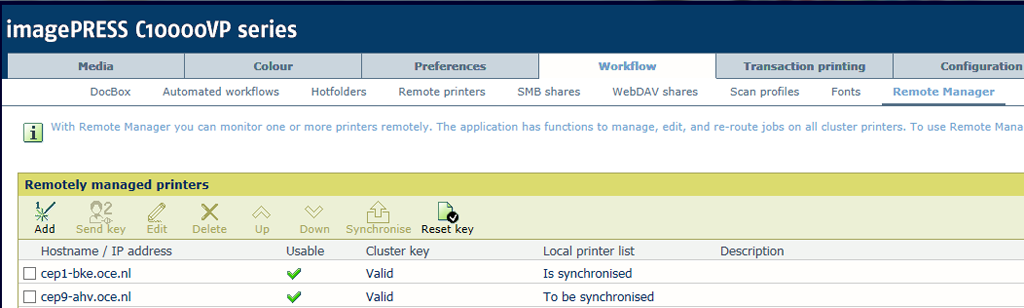 PRISMAsync Remote Manager-skrivere
PRISMAsync Remote Manager-skriverePRISMAsync Remote Manager kan brukes i en klynge med maksimalt seks skrivere. Hvis det ikke finnes noen klynger ennå, legger du til en ny skriver fra skriveren som skal inngå i klyngen.
Åpne Settings Editor på klyngeskriveren.
Gå til: .
Klikk på [Legg til].
Angi IP-adressen eller Fully Qualified Host Name (FQHN) i [Vertsnavn/IP-adresse] -tekstfeltet. I dette eksempelet: skriver 2 legges til fra skriver 1.
Angi en beskrivelse i tekstfeltet [Beskrivelse].
Klikk på [OK].
Resultat:
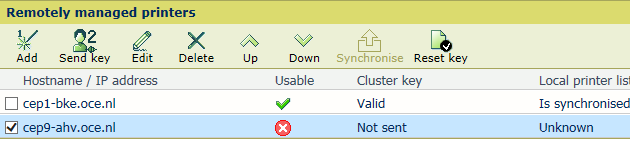 Ny PRISMAsync Remote Manager-skriver
Ny PRISMAsync Remote Manager-skriverSkriver 2 er lagt til, men er ikke klar til bruk ennå. Klyngenøkkelen er ikke delt med skriver 2.
Hvis skriveren som ble lagt til, allerede var del av en annen klynge, kan den ikke lenger brukes i denne klyngen.
Klyngenøkkelen kan sendes til skrivere som har statusen [Ikke sendt] i feltet [Klyngenøkkel].
Åpne Settings Editor på en av klyngeskriverne.
Gå til: .
Kontroller feltet [Klyngenøkkel] på klyngeskriverne med statusen: [Ikke sendt].
Når en klyngeskriver er frakoblet, må du først gjenopprette tilkoblingen eller slå på skriveren.
Velg skriveren med statusen [Ikke sendt] i feltet [Klyngenøkkel].
Klikk på [Send nøkkel].
Påloggingspanelet for den nye klyngeskriveren vises.
Logg på den nye klyngeskriveren. For å kunne lagre klyngenøkkelen på klyngeskriveren må du logge på PRISMAsync Remote Manager på skriveren som er lagt til.
Klikk på [OK] i dialogboksen [Godta klyngenøkkel] for å lagre klyngenøkkelen på den nye skriveren som er lagt til.
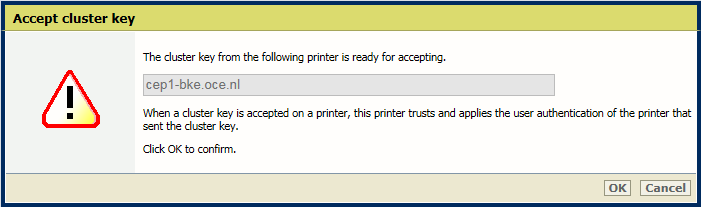 Godta klyngenøkkel
Godta klyngenøkkelAngi i dialogboksen [Klyngenøkkelen ble godtatt] hvilken Settings Editor du vil gå til.
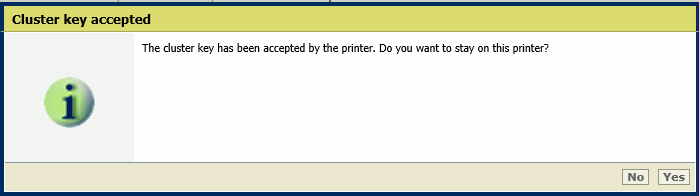 Klyngenøkkelen ble godtatt
Klyngenøkkelen ble godtattKlikk på [Nei] for å gå tilbake til opprinnelig Settings Editor.
Klikk på [Ja] for å bli værende i Settings Editor på skriveren som er lagt til.
Resultat:
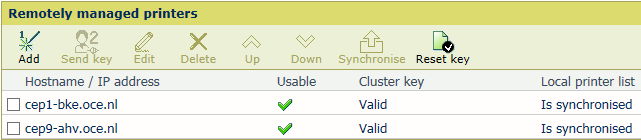 Ny PRISMAsync Remote Manager-skriver som kan brukes
Ny PRISMAsync Remote Manager-skriver som kan brukesNår du har lagt til skriveren, synkroniseres skriverlistene automatisk. Hvis en klyngeskriver var slått av eller ikke koblet til nettverket, har den imidlertid ikke mottatt den siste klyngeinformasjonen.
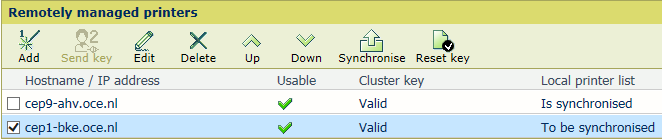 PRISMAsync Remote Manager-skriver som skal synkroniseres
PRISMAsync Remote Manager-skriver som skal synkroniseres
Åpne Settings Editor på en av klyngeskriverne.
Gå til: .
Kontroller feltet [Klyngenøkkel] på klyngeskriverne med statusen: [Skal synkroniseres].
Når en klyngeskriver er frakoblet, må du først gjenopprette tilkoblingen eller slå på skriveren.
Velg klyngeskriverne med statusen: [Skal synkroniseres].
Klikk på [Synkroniser].
Åpne Settings Editor på en av klyngeskriverne.
Gå til: .
Merk av feltet [Klyngenøkkel] for klyngeskriveren du ønsker å slette.
Hvis klyngeskriveren er frakoblet, må du først gjenopprette tilkoblingen eller slå på skriveren.
Velg skriveren du ønsker å slette.
Klikk på [Slett]
Merk av i feltet [Klyngenøkkel] for alle de gjenværende klyngeskriverne.
Når en klyngeskriver er frakoblet, må du først gjenopprette tilkoblingen eller slå på skriveren.
Klikk på [Synkroniser].
Tilbakestill klyngenøkkelen hvis den har blitt sikkerhetskopiert eller hvis den slettede skriveren var frakoblet.
Når du sletter den gjeldende skriveren fra klyngen, fjernes den fra klyngen. Skriverlisten inneholder kun selve skriveren. De andre klyngeskriverne forblir i klyngen. De må være synkronisert for at skriverlistene skal oppdateres.
Du tilbakestiller klyngenøkkelen når den aktuelle klyngenøkkelen har blitt fjernet fra klyngen. Dette kan være aktuelt når en av skriverne har blitt fjernet fra klyngen og klyngenøkkelen fortsatt er del av en sikkerhetskopi. Du kan også tilbakestille klyngenøkkelen hvis den slettede skriveren var frakoblet, slik at klyngenøkkelen ikke kunne fjernes.
Åpne Settings Editor på en av klyngeskriverne.
Gå til: .
Merk av i feltet [Klyngenøkkel] for alle klyngeskriverne.
Når en klyngeskriver er frakoblet, må du først gjenopprette tilkoblingen eller slå på skriveren.
Klikk på [Tilbakestillingstast].
Klikk på [OK].
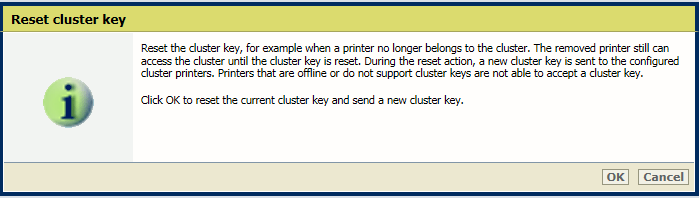 Tilbakestill klyngenøkkelen
Tilbakestill klyngenøkkelenHvis du tilbakestiller klyngenøkkelen mens en av skriverne er frakoblet, vil ikke den frakoblede skriveren motta den nye klyngenøkkelen. Bruk da [Send nøkkel] -knappen for å sende klyngenøkkelen så snart skriveren er tilkoblet igjen.